Guide Premiers contacts avec VoiceOver
-
- Utiliser automatiquement VoiceOver dans la fenêtre de connexion
- Modifier le comportement par défaut des touches de fonction
- Rechercher des commandes à l’aide du menu Commandes
- Utiliser la touche de modification VoiceOver
- Faire en sorte que VoiceOver ignore la prochaine combinaison de touches
- Apprendre ou désactiver des effets sonores VoiceOver
- Écouter des indices et des informations à propos d’un élément
- Utiliser l’audio positionnel
- Interagir avec des groupes et des zones de contenu
- Écouter les changements en cours ou concernant l’état
- Sélectionner et désélectionner des éléments
- Glisser et déposer des éléments
- Configurer ou désactiver le suivi du curseur
- Utiliser Utilitaire VoiceOver
-
- Bureau
- Finder
- Dock
- Launchpad
- Centre de notifications
- Notifications
- Exécuter l’action alternative d’un élément
- Clics ou doubles-clics de souris
- Boutons, cases à cocher et autres
- Mission Control
- Utiliser une app en mode plein écran
- Écouter les apps et fenêtres ouvertes
- Basculer entre des apps et des fenêtres
- Parcourir les fenêtres des apps à l’aide des emplacements de fenêtre
- Déplacer et redimensionner des fenêtres et des objets
- Se connecter à un compte chiffré sans VoiceOver
- Utiliser VoiceOver avec la Touch Bar
-
- Lire un texte
- Parcourir le contenu
- Écouter la ponctuation
- Écouter des modifications d’attribut de texte
- Écouter la sélection en cours
- Répéter, copier ou enregistrer la dernière phrase prononcée
- Sélectionner un texte
- Écouter des données saisies
- Compléter les mots partiels
- Corriger les mots mal orthographiés
-
- Menus
- Naviguer à l’aide de lettres, de texte ou d’attributs
- Naviguer à l’aide de la fonction d’ajustement du curseur
- Naviguer à l’aide de la touche de tabulation
- Naviguer à l’aide du rotor
- Naviguer à l’aide de la navigation rapide
- Naviguer à l’aide du sélecteur d’élément
- Parcourir les tableaux
- Utiliser des points de navigation
-
- Modifier les réglages vocaux
- Personnaliser le niveau de détail de la parole et du braille
- Personnaliser les éléments web affichés dans le rotor
- Personnaliser la prononciation de texte et de symboles
- Créer des étiquettes personnalisées
- Assigner des commandes au clavier et aux touches du pavé numérique
- Exporter, importer et rénitialiser les préférences
- Utiliser des préférences portables
- Utiliser des activités VoiceOver
-
- Catégorie Général
- Sous-fenêtre Parole de la catégorie Verbosité
- Sous-fenêtre Braille de la catégorie Verbosité
- Sous-fenêtre Texte de la catégorie Verbosité
- Sous-fenêtre Alertes de la catégorie Verbosité
- Sous-fenêtre Indices de la catégorie Verbosité
- Sous-fenêtre Voix de la catégorie Parole
- Sous-fenêtre Prononciation de la catégorie Parole
- Catégorie Navigation
- Sous-fenêtre Navigation de la catégorie Web
- Sous-fenêtre Chargement de la page de la catégorie Web
- Sous-fenêtre Rotor web de la catégorie Web
- Catégorie Son
- Sous-fenêtre Curseur de la catégorie Effets visuels
- Sous-fenêtre Panneaux et menus de la catégorie Effets visuels
- Sous-fenêtre Toucher de la catégorie Effets visuels
- Sous-fenêtre Trackpad de la catégorie Commandeurs
- Sous-fenêtre des attributions du Commandeur trackpad
- Sous-fenêtre Pavé numérique de la catégorie Commandeurs
- Sous-fenêtre Clavier de la catégorie Commandeurs
- Sous-fenêtre Navigation rapide de la catégorie Commandeurs
- Sous-fenêtre des attributions du Commandeur Navigation rapide
- Sous-fenêtre Mise en page de la catégorie Braille
- Sous-fenêtre Afficheurs de la catégorie Braille
- Catégorie Activités
Touch Bar
Fonctionnalité disponible sur certains ordinateurs Mac. Vous pouvez utiliser les gestes habituels (comme toucher, balayer ou faire glisser) directement sur la Touch Bar pour ajuster des réglages, utiliser Siri, accéder à des touches de fonction et réaliser des tâches dans des apps.
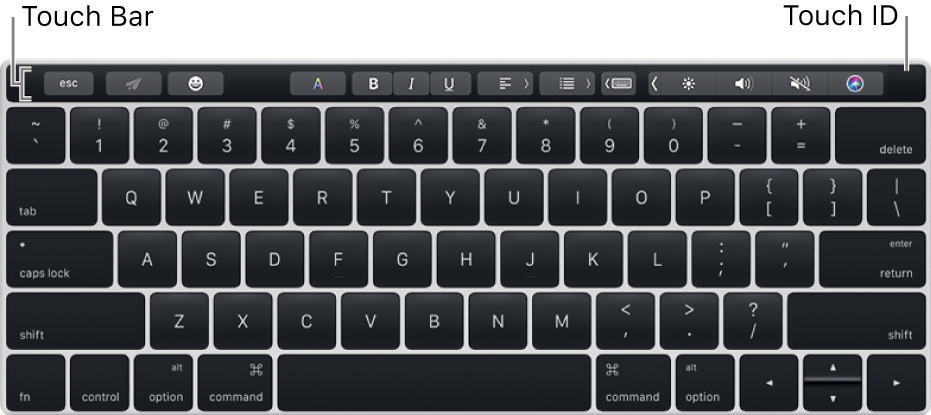
La Touch Bar comprend la fonctionnalité Touch ID, qui vous permet de déverrouiller votre Mac ainsi que certains éléments protégés par mot de passe, d’utiliser Apple Pay pour réaliser des achats sur le Web et d’acheter des articles dans l’iTunes Store, l’App Store et l’iBooks Store.
La Control Strip, à l’extrémité droite de la Touch Bar, vous permet d’ajuster des réglages communs, comme la luminosité ou le volume, et de demander des choses à Siri. Vous pouvez développer la Control Strip afin d’accéder à des réglages et fonctionnalités supplémentaires comme Mission Control et le Launchpad.
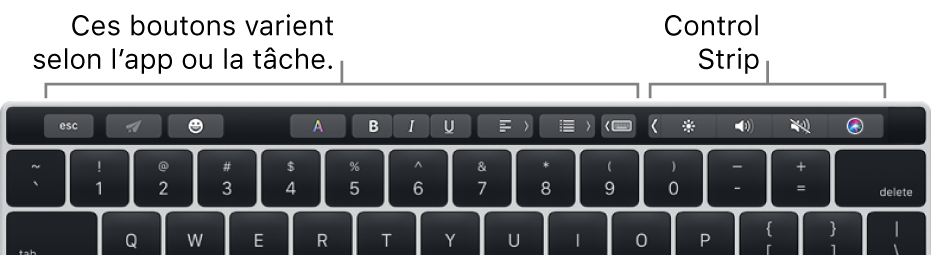
Les autres boutons de la Touch Bar dépendent de l’app que vous utilisez ou de la tâche que vous êtes en train d’effectuer. Par exemple, voici à quoi ressemble la Touch Bar lorsque vous rédigez un e-mail dans l’app Mail :

Pour en savoir plus sur la Touch Bar, consultez l’article Utilisation de la Touch Bar sur votre MacBook Pro de l’assistance Apple.